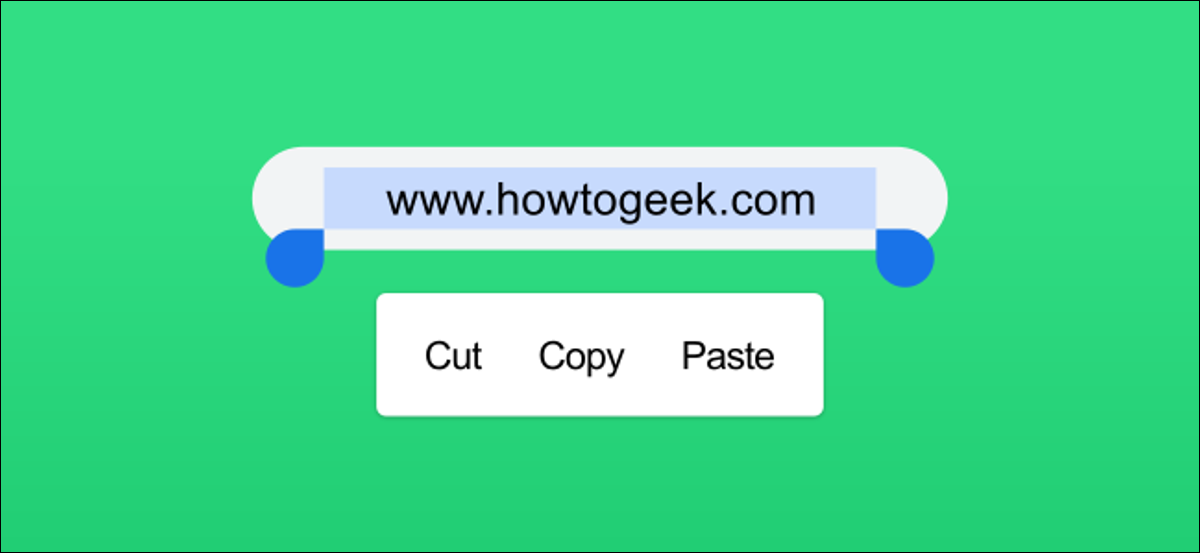
Le copier-coller n'est pas réservé uniquement aux ordinateurs portables et aux ordinateurs. Il peut également être utile sur votre téléphone ou tablette Android. Nous allons vous montrer comment copier et coller du texte, liens, images et utiliser le presse-papiers.
Les appareils Android peuvent varier considérablement dans l'apparence du logiciel. Les menus et les boutons que vous voyez dans ce guide peuvent être légèrement différents sur votre smartphone ou votre tablette., mais les idées de base et les arguments sont les mêmes.
Comment copier et coller du texte sur Android
Copier et coller du texte sur Android est incroyablement utile plusieurs fois. Par chance, C'est très facile à faire. Premier, trouvez le texte que vous voulez copier.
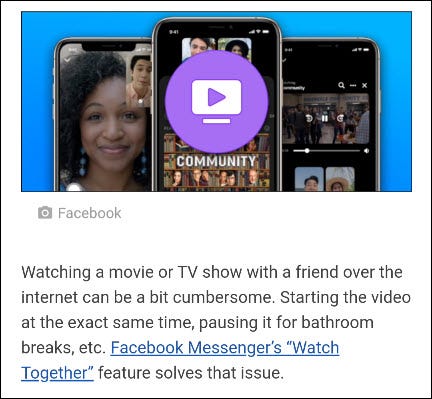
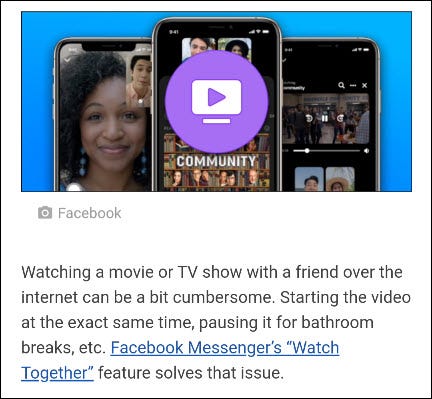
Touchez et maintenez votre doigt sur le texte que vous souhaitez mettre en évidence.
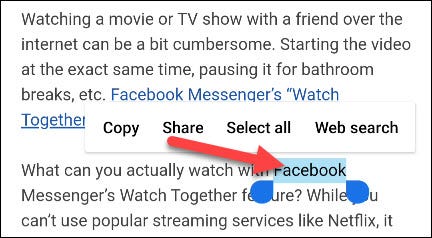
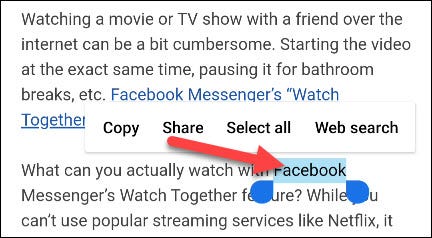
Un menu contextuel apparaîtra avec quelques options, inclus “Copier”. Le texte en surbrillance aura également des contrôles que vous pouvez faire glisser pour choisir plus de texte.
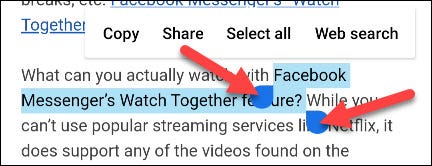
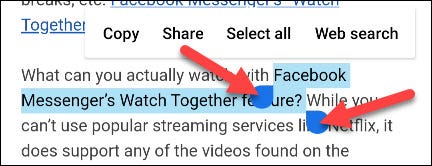
Une fois que vous avez sélectionné le texte, Toucher “Copier” au menu.
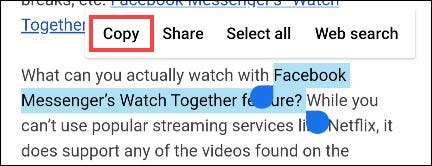
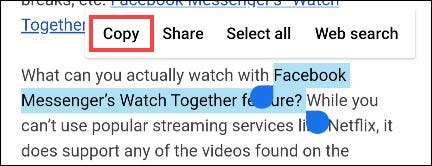
Ensuite, coller le texte, vous devriez rechercher une zone de texte. Cela peut être dans une application de messagerie, barre de recherche google, une application de notes, etc. Appuyez longuement à l'endroit où vous souhaitez saisir du texte. Cela ouvrira à nouveau un menu contextuel, mais cette fois, vous aurez la possibilité de “Attraper”.



Comment copier et coller des liens sur Android
Copier et coller un lien fonctionne de la même manière que du texte. Premier, chercher un lien à copier. Il peut s'agir de l'URL dans la barre d'adresse de votre navigateur ou d'un lien dans une page Web ou une application.
Si vous utilisez le Google Chrome navigateur, c'est aussi simple que d'appuyer sur l'URL dans la barre d'adresse.
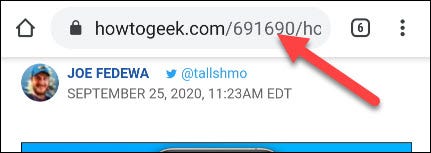
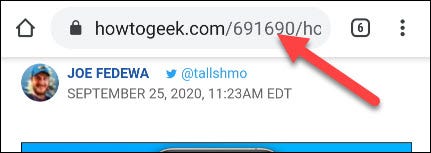
Vous verrez maintenant une icône Copier apparaître. Appuyez dessus pour copier l'URL complète.
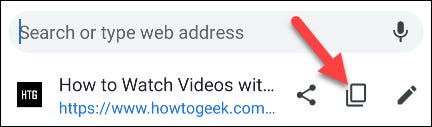
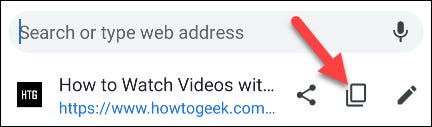
Si vous souhaitez copier un lien à partir d'une page Web ou d'une application, appuyez longuement sur le lien.
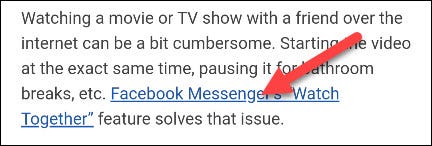
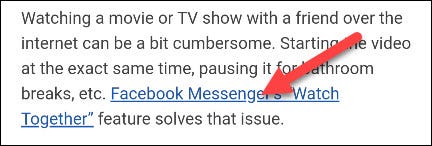
Dans le menu contextuel, sélectionner “Copier l’adresse du lien”.


Maintenant, coller l'url, cherchez une zone de texte quelque part. Cela peut être une application de messagerie, la barre d'adresse dans un nouvel onglet, une application de notes, etc. Appuyez longuement à l'endroit où vous souhaitez saisir l'URL. Cela ouvrira un menu contextuel et vous pourrez appuyer sur “Attraper” pour entrer l’URL.



Comment copier et coller des images sur Android
Copier et coller des images n'est pas aussi simple que du texte et des liens. Cette fonctionnalité n'est pas largement prise en charge par les applications et peut également varier en fonction de la version Android. Fonctionne mieux dans Google Chrome navigateur.
Recherchez une image sur une page Web, puis appuyez longuement dessus.
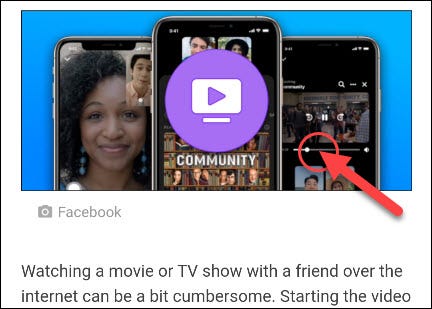
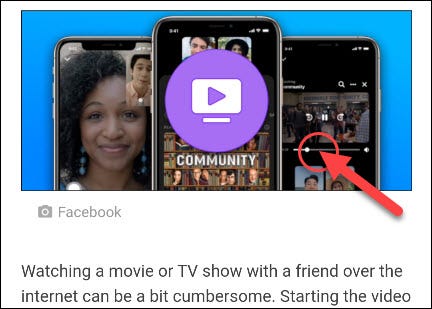
Veuillez sélectionner “Copier l’image” dans le menu contextuel.
Noter: Vous verrez également l’option “Télécharger l’image”. Cela enregistrera l'image sur votre téléphone, qui est un moyen beaucoup plus fiable de partager une image.
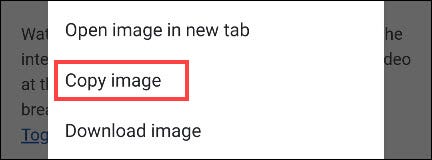
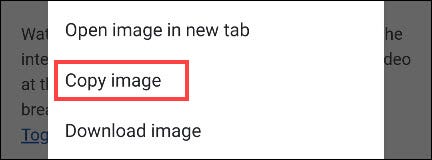
L'étape suivante consiste à trouver un endroit pour coller l'image. En général, cela fonctionne mieux dans les applications de messagerie. Appuyez longuement sur une zone de texte pour afficher le menu contextuel.
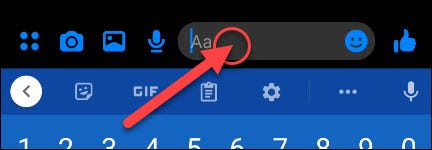
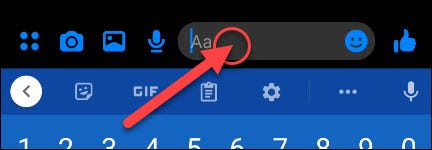
Finalement, Toucher “Attraper” au menu.
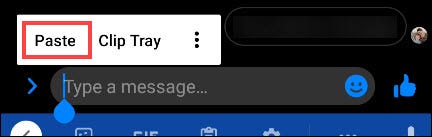
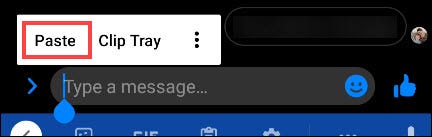
De nouveau, copier et coller des images sur Android n'est pas largement pris en charge. Votre meilleure option est de télécharger l'image.
Comment entrer votre presse-papiers sur Android
Un autre outil utile est le Presse-papiers.. Au lieu d'avoir simplement accès à la dernière chose que vous avez copiée, le presse-papiers conserve un historique de tout ce que vous avez copié. C'est incroyablement utile si vous copiez et collez beaucoup.
Le Presse-papiers dans Android fonctionne différemment, selon la version dans laquelle tu es. La méthode la plus fiable et la plus universelle consiste à utiliser une application de clavier. De nombreux claviers populaires incluent la prise en charge du presse-papiers, Quoi Gboard et Swiftkey.
Premier, copier un texte ou un lien en suivant les instructions des sections précédentes. Ensuite, entrez une zone de texte pour faire apparaître le clavier. Recherchez un “Presse-papiers” tels que ceux indiqués ci-dessous pour Gboard et Swiftkey.
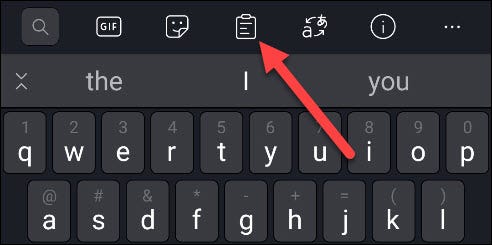
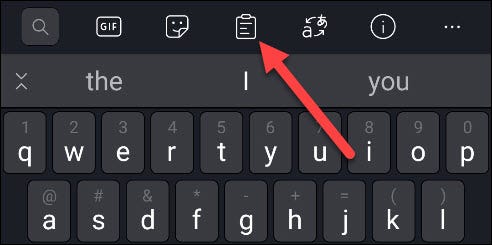
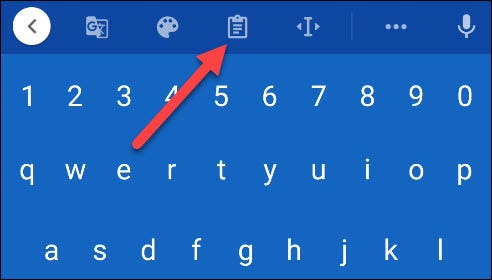
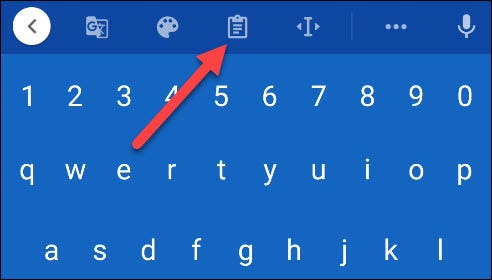
Dans le presse-papiers, vous verrez les dernières choses que vous avez copiées. Appuyez simplement sur l'un d'eux pour le coller dans la zone de texte.
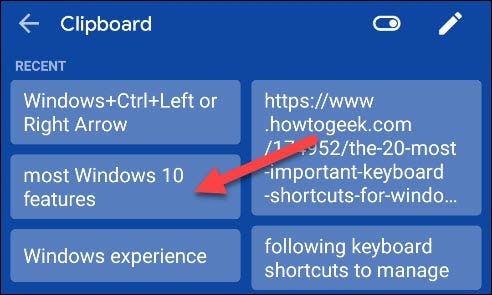
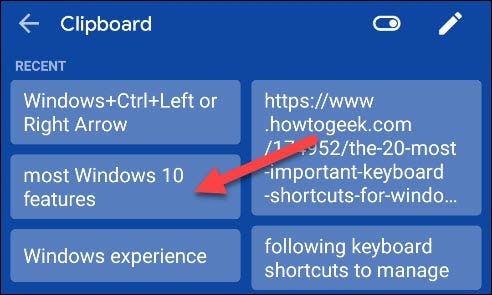
C'est tout! Le Presse-papiers est un excellent moyen de garder plusieurs morceaux de texte ou de liens à votre disposition..
setTimeout(fonction(){
!fonction(F,b,e,v,m,t,s)
{si(f.fbq)revenir;n=f.fbq=fonction(){n.callMethod?
n.callMethod.apply(m,arguments):n.queue.push(arguments)};
si(!f._fbq)f._fbq=n;n.push=n;n.chargé=!0;n.version=’2.0′;
n.queue=[];t=b.createElement(e);t.async=!0;
t.src=v;s=b.getElementsByTagName(e)[0];
s.parentNode.insertAvant(t,s) } (window, document,'scénario',
'https://connect.facebook.net/en_US/fbevents.js’);
fbq('init', « 335401813750447 »);
fbq('Piste', « Page View »);
},3000);






